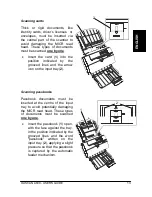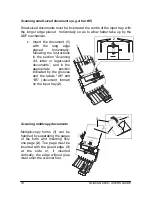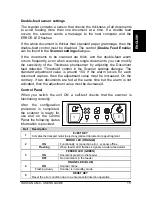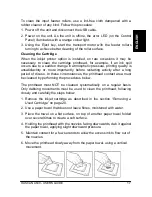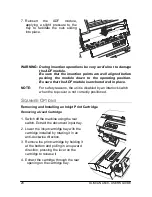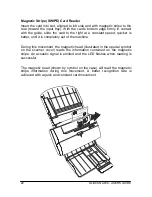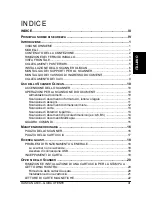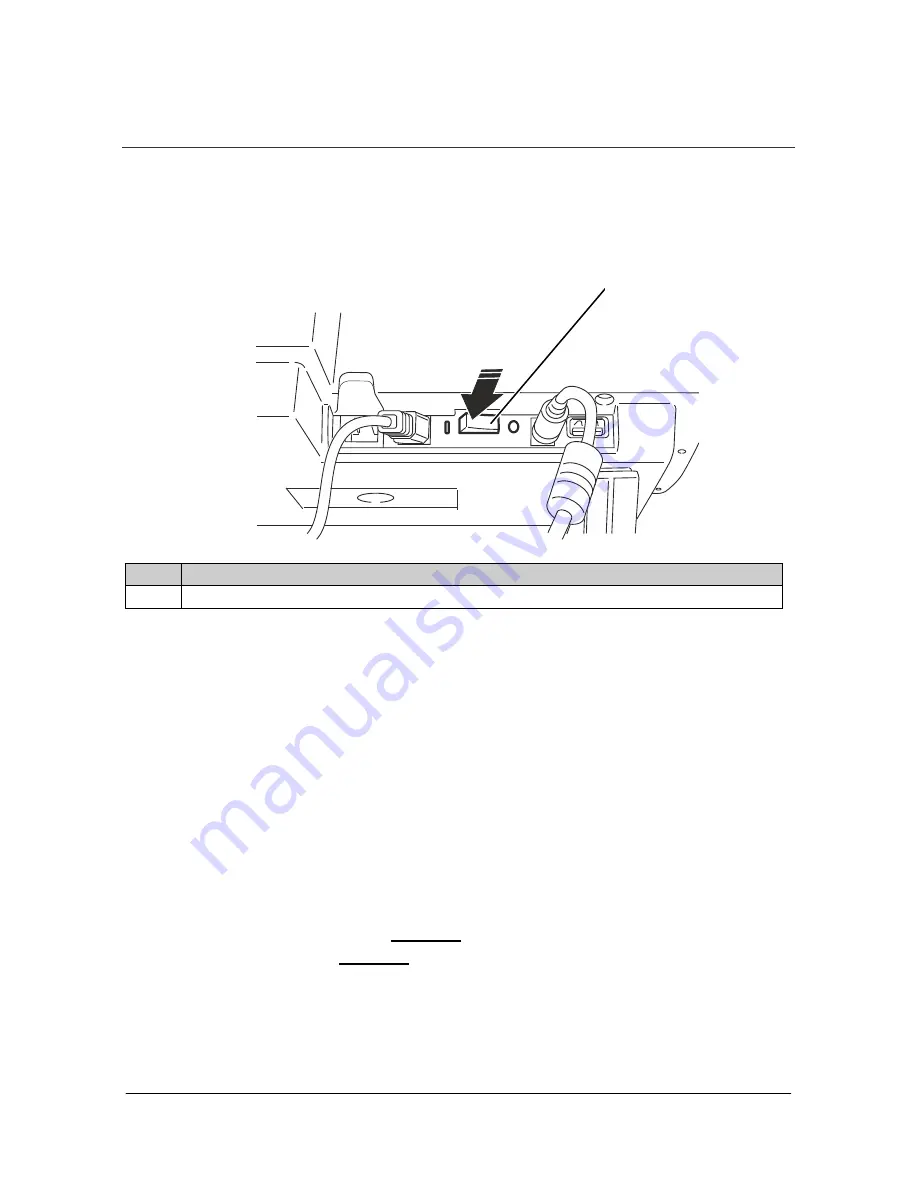
10
OLISCAN A600 - USER’S GUIDE
U
SING YOUR
O
LISCAN
S
CANNER
Powering on the scanner
1. Press the button located under the input tray on the rear panel of the
unit as shown in the figure.
Ref. Description
1
ON/OFF Switch
Document scanning operations
Document feeding
1. Prepare the documents to be scanned by removing all staples, paper
clips and pins.
2. Check if documents are glued together. In the case of multicopy
documents see paragraph
Scanning multicopy documents
on page 14.
When a stack of documents is placed in the input tray, documents are
fed into the scanner by the auto feeder
30 documents can be placed contemporarily in the input tray. Large-
sized documents
must be aligned with the right edge
. Small-sized
documents
must be aligned at the centre.
Use the small document guide to improve document feeding. The guide
can be moved easily to facilitate operations.
1